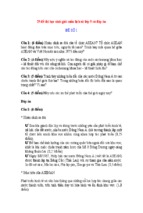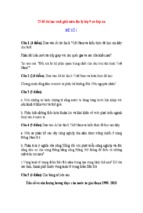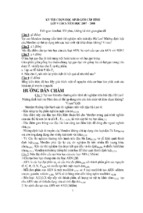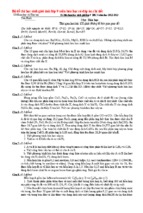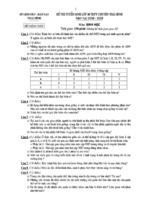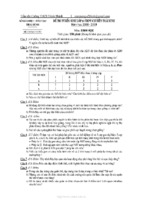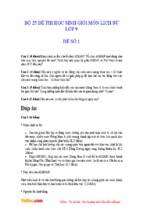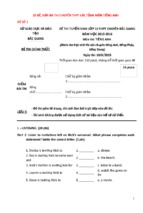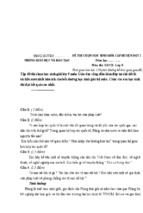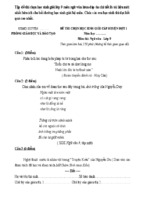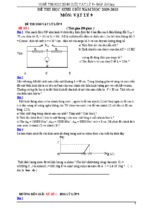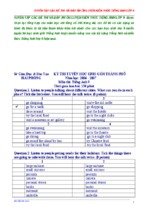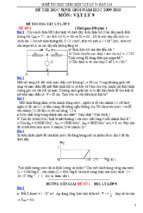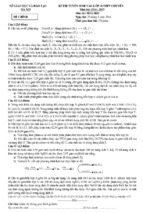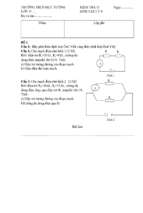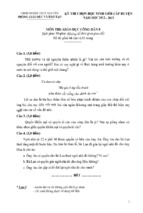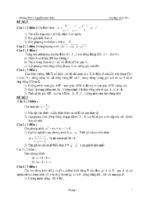Mô tả:
Điểm
Lời phê của giáo viên
A. TRẮC NGHIỆM KHÁCH QUAN: (5đ)
Khoanh tròn vào đáp án đúng nhất.
Câu 1: Để hiển thị bài trình chiếu ở chế độ sắp xếp ta chọn nút lệnh:
A. ;
B. ;
C. ;
D. .
Câu 2: Để tạo hiệu ứng chuyển trang chiếu ta thực hiện lệnh:
A. Slide Show\Slide Transition;
B. Slide Show\Custom Animation;
C. Slide Show\Animation Schemes;
D. Slide Show\Animation Transition.
Câu 3: Phần mềm trình chiếu các em đang được học có tên là
A. Beneton Movie GIF.
B. Microsoft Excel.
C. Microsoft PowerPoint.
D. Microsoft Word.
Câu 4: Tùy chọn điều khiển việc chuyển trang chiếu Automatically after có tác dụng là
A. Chọn âm thanh đi kèm;
B. Tự động chuyển trang chiếu;
C. Chỉ chuyển trang khi nháy chuột;
D. Chọn tốc độ chuyển tiếp.
Câu 5: Công việc quan trọng nhất khi xây dựng bài trình chiếu là:
A. Thêm các hình ảnh minh họa.
B. Chọn màu hoặc hình ảnh nền cho trang chiếu;
C. Nhập và định dạng nội dung văn bản;
D. Chuẩn bị nội dung cho bài trình chiếu.
Câu 6: Muốn áp dụng mẫu bố trí nội dung cho trang chiếu đang được hiển thị ta chọn lệnh:
A. Insert\Slide layout;
B. Format\New Slide;
C. Format\Slide layout;
D. Tools\Slide layout.
Câu 7: Để mở hộp thoại Insert Picture (chèn hình ảnh vào trang chiếu) ta chọn lệnh:
A. Format Picture From File.
B. Insert Picture From File.
C. Insert From File Picture.
D. Format From File Picture.
Câu 8: Để tạo hiệu ứng động có sẵn trong phần mềm cho các đối tượng trên trang chiếu ta
thực hiện:
A. mở bảng chọn Slide Show và chọn Animation Schemes.
B. mở bảng chọn Slide Show và chọn Slide Transition.
C. mở bảng chọn Slide Show và chọn View Show.
D. mở bảng chọn Slide Show và chọn Action Buttons.
Câu 9: Một bài trình chiếu có trang đầu tiên cho biết chủ đề của bài trình chiếu đó. Trang này
được gọi là:
A. trang nội dung.
B. trang tiêu đề.
C. tiêu đề trang.
D. nội dung trang.
Câu 10: Để tạo màu nền cho một trang chiếu ta chọn lệnh:
A. Format Color.
B. Insert Background.
C. Format Background.
D. Insert Color.
Phòng GD&ĐT Lạc Dương
Trường THCS Xã Lát
Họ tên:………………………………………...
Lớp:……………
Điểm
Kiểm tra 1 tiết hk2 – năm học 2015-2016
Môn:Tin học – Lớp 9
Thời gian: 30 phút
Lời phê của giáo viên
B. TỰ LUẬN (5đ)
Câu 1: (1 điểm) Khi tạo nội dung cho các trang chiếu cần tránh những lỗi gì?
Câu 2: (2 điểm) Trình bày các bước chèn hình ảnh vào trang chiếu?
Câu 3: (2 điểm) Trình bày các bước để tạo màu nền cho một trang chiếu?
BÀI LÀM:
......................................................................................................................................................
......................................................................................................................................................
......................................................................................................................................................
......................................................................................................................................................
......................................................................................................................................................
......................................................................................................................................................
......................................................................................................................................................
......................................................................................................................................................
......................................................................................................................................................
......................................................................................................................................................
......................................................................................................................................................
......................................................................................................................................................
......................................................................................................................................................
......................................................................................................................................................
......................................................................................................................................................
......................................................................................................................................................
......................................................................................................................................................
......................................................................................................................................................
......................................................................................................................................................
......................................................................................................................................................
......................................................................................................................................................
......................................................................................................................................................
......................................................................................................................................................
......................................................................................................................................................
......................................................................................................................................................
......................................................................................................................................................
......................................................................................................................................................
...........................................................................................................................................................
...........................................................................................................................................................
...........................................................................................................................................................
...........................................................................................................................................................
...........................................................................................................................................................
...........................................................................................................................................................
...........................................................................................................................................................
...........................................................................................................................................................
...........................................................................................................................................................
...........................................................................................................................................................
...........................................................................................................................................................
...........................................................................................................................................................
...........................................................................................................................................................
...........................................................................................................................................................
...........................................................................................................................................................
...........................................................................................................................................................
...........................................................................................................................................................
...........................................................................................................................................................
...........................................................................................................................................................
...........................................................................................................................................................
...........................................................................................................................................................
...........................................................................................................................................................
...........................................................................................................................................................
...........................................................................................................................................................
...........................................................................................................................................................
...........................................................................................................................................................
...........................................................................................................................................................
...........................................................................................................................................................
...........................................................................................................................................................
...........................................................................................................................................................
...........................................................................................................................................................
...........................................................................................................................................................
...........................................................................................................................................................
...........................................................................................................................................................
...........................................................................................................................................................
...........................................................................................................................................................
...........................................................................................................................................................
...........................................................................................................................................................
...........................................................................................................................................................
...........................................................................................................................................................
...........................................................................................................................................................
...........................................................................................................................................................
...........................................................................................................................................................
...........................................................................................................................................................
...........................................................................................................................................................
ĐÁP ÁN VÀ BIỂU ĐIỂM
Câu
Nội dung
Điểm
1A; 2A; 3C; 4B; 5D; 6C; 7B; 8A; 9B; 10C
Mỗi câu đúng
được 0.5đ
Trắc nghiệm
1, 2, 3, 4, 5,
6, 7, 8, 9, 10
Tự luận
Khi tạo nội dung cho các trang chiếu cần tránh:
- Các lỗi chính tả;
- Sử dụng cỡ chữ quá nhỏ;
0.25đ
- Qua nhiều nội dung văn bản trên một trang chiếu;
0.25đ
- Màu nền và màu chữ khó phần biệt.
1
0.25đ
0.25đ
Các bước cần thực hiện để chèn hình ảnh vào:
1. Chọn trang chiếu cần chèn hình ảnh vào.
2. Chọn lệnh Insert Picture From File. Hộp thoại Insert
Picture xuất hiện.
0.5đ
3. Chọn thư mục lưu tệp hình ảnh trong ô Look in.
0.5đ
4. Nháy chọn tệp đồ họa cần thiết và nháy Insert.
2
0.5đ
0.5đ
Để tạo màu nền cho trang chiếu ta thực hiện:
1. Chọn trang chiếu trong ngăn bên trái (ngăn Slide).
3
0.5đ
2. Chọn lệnh Format Background.
0.5đ
3. Nháy mũi tên và chọn màu thích hợp.
0.5đ
4. Nháy nút Apply trên hộp thoại.
0.5đ
MA TRẬN ĐỀ
Caáp ñoä
Tên
chủ đề
Nhận biết
TNKQ
TL
Thông hiểu
TNKQ
TL
Vận dụng
Cấp độ thấp
TNKQ
Phần mềm
trình chiếu
– Bài trình
chiếu.
Nhận biết
phần mềm
trình chiếu
đang học
Áp dụng
mẫu bố trí
nội dung
cho trang
chiếu
Số câu: 1
c3
Số câu: 1
c6
Số điểm:
0.5
TNKQ
Số câu: 1
c9
Số điểm:
0.5
TL
Số điểm:
0.5
Cộng
TL
Vận dụng
trong bài
trình chiếu
Số câu: 3
Cấp độ cao
Số điểm: 1.5
Màu sắc
trên trang
chiếu Thêm hình
ảnh vào
trang chiếu
Số câu: 6
Số điểm: 5
Tạo các hiệu
ứng động
Số câu: 4
Số điểm: 3.5
Tổng số câu:
13
Tổng số điểm:
10
Tỉ lệ 100%
Số câu: 3
1.5 điểm
Nhận biết
chế độ sắp
xếp trong
khi sao
chép và di
chuyển
Các bước
tạo màu
nền trang
chiếu
Hiểu cách
tạo màu
nền cho
trang chiếu
Các bước
chèn hình
ảnh vào
trang chiếu
Số câu: 1
c1
Số câu: 1
c1
Số câu: 1
c10
Số câu: 1
c7
Số điểm:
0.5
Số điểm:
1
Số điểm:
0.5
Số điểm:
0.5
Số điểm: 2
Nhận biết
thao tác
chọn hiệu
ứng cho
đối tượng
trên trang
chiếu
Hiểu cách
tạo hiệu
ứng chuyển
trang chiếu
Tạo hiệu
ứng
chuyển
trang chiếu
Một vài lưu
ý khi tạo
bài trình
chiếu
Số câu: 1
c8
Số câu: 1
c2
Số câu: 1
c4
Số điểm:
0.5
Số điểm:
0.5
Số điểm:
0.5
Các bước
chèn hình
ảnh vào
trang chiếu
Vận dụng
làm bài
trình chiếu
Số câu: 1
c2
Số câu: 1
c3
Số điểm: 2
Số câu: 4
Số câu: 3
Số câu: 6
Số điểm: 2.5
Số điểm: 1.5
Số điểm: 6
Số câu: 1
c5
Số điểm:
0.5
Số câu: 6
5 điểm
Số câu: 4
3.5 điểm
Số câu:
13
Số điểm
10
- Xem thêm -